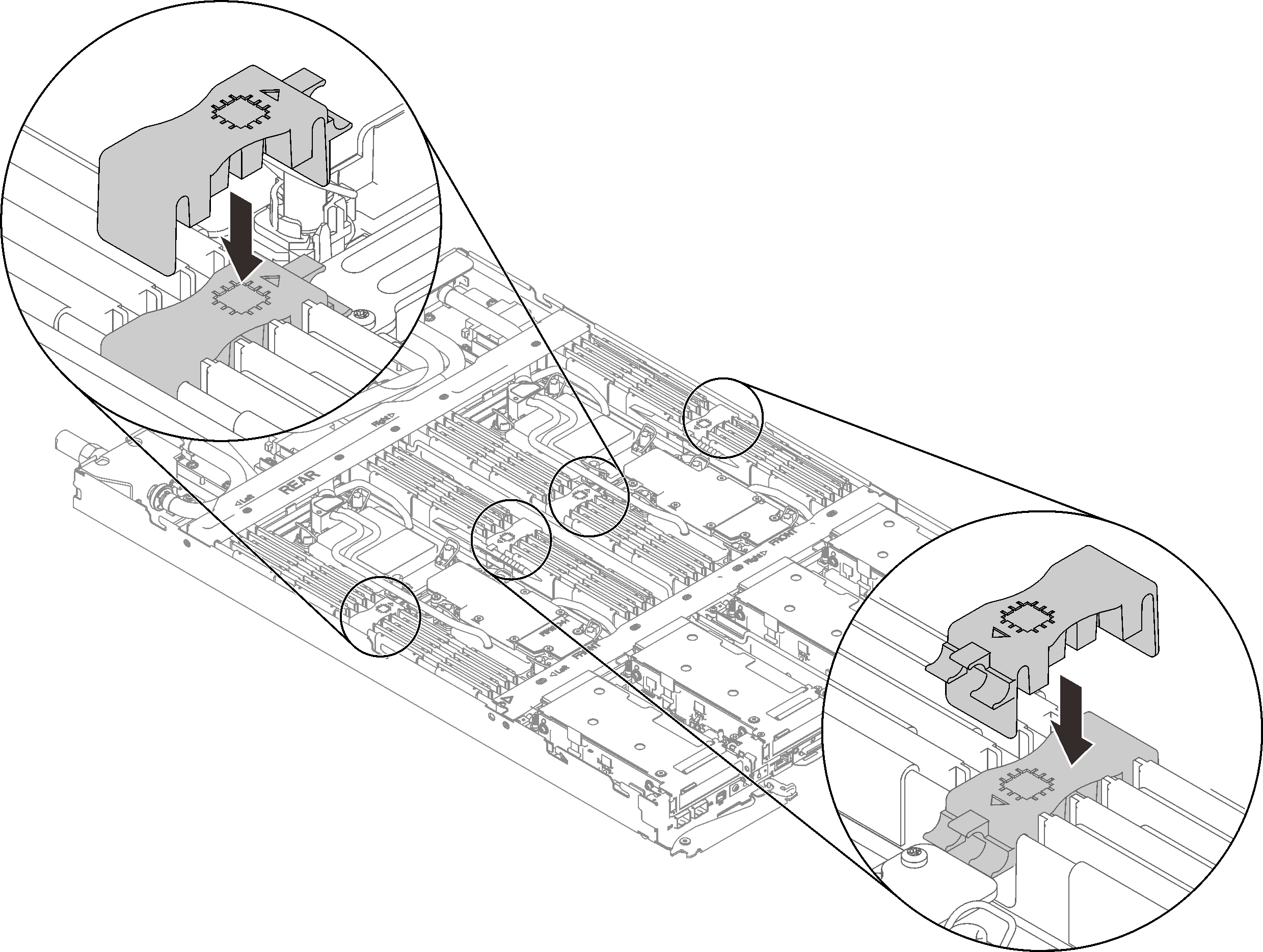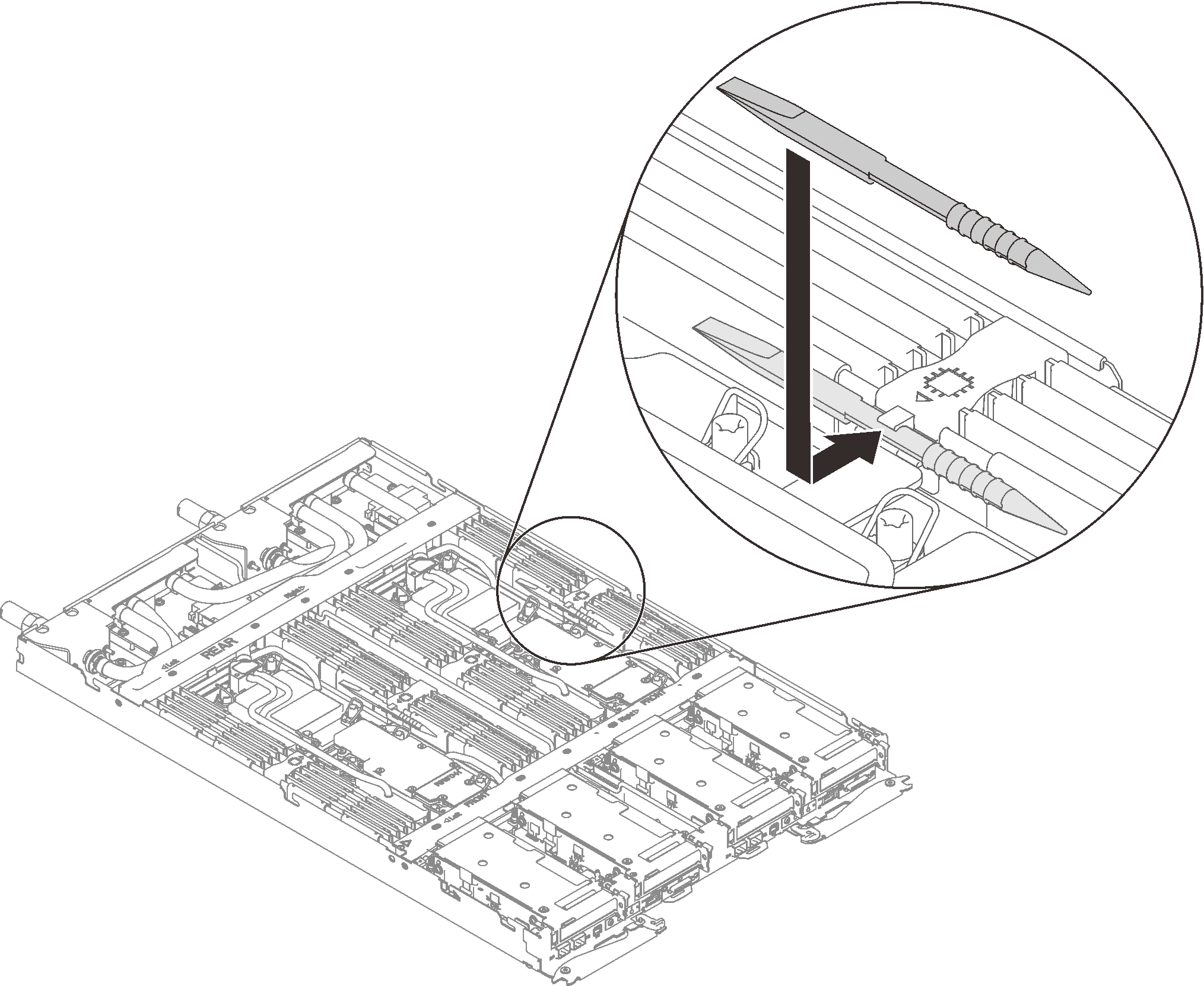DIMM-Kamm installieren
Mithilfe der Informationen in diesem Abschnitt können Sie einen DIMM-Kamm installieren.
Zu dieser Aufgabe
Lesen Sie Installationsrichtlinien und Sicherheitsprüfungscheckliste, um sicherzustellen, dass Sie sicher arbeiten.
Stellen Sie sicher, dass Sie das Speichermodul frühestens 20 Sekunden nach dem Trennen der Netzkabel vom System entfernen oder installieren. So kann das System vollständig elektrisch entladen werden und ist sicher für den Umgang mit Speichermodulen.
Vorgehensweise
Stellen Sie sicher, dass Sie das Speichermodul frühestens 20 Sekunden nach dem Trennen der Netzkabel vom System entfernen oder installieren. So kann das System vollständig elektrisch entladen werden und ist sicher für den Umgang mit Speichermodulen.
Installieren Sie die Abdeckung des Einbaurahmens. Siehe Abdeckung des Einbaurahmens installieren.
Installieren Sie den Einbaurahmen im Gehäuse. Siehe DWC Einbaurahmen im Gehäuse installieren.
- Schließen Sie alle erforderlichen externen Kabel an der Lösung an.AnmerkungSchließen Sie die QSFP-Kabel an der Lösung an. Dies erfordert zusätzliche Kraft.
Überprüfen Sie die Betriebsanzeige auf jedem Knoten, um sicherzustellen, dass sie von schnellem zum langsamem Blinken wechselt und so darauf hinweist, dass alle Knoten zum Einschalten bereit sind.
Demo-Video